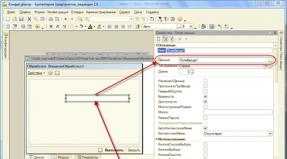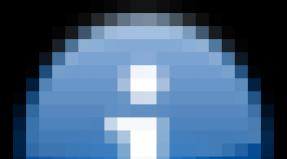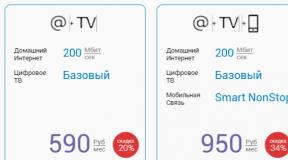Cara menjalankan game apa pun di opengl. Kartu video mana yang mendukung OpenGL? Mengapa driver tidak diperbarui?
- Dalam driver untuk Kartu video NVIDIA disediakan sebagai bagian dari sistem operasi Windows, dukungan OpenGL biasanya tidak ada. Aplikasi akan menggunakan rendering perangkat lunak Windows OpenGL (pembungkus dalam Direct3D in Windows Vista). Anda dapat memeriksa keberadaan driver OpenGL di sistem menggunakan utilitas OpenGL Extensions Viewer dan GPU Caps Viewer. Jika mereka menunjukkan bahwa vendor OpenGL adalah Microsoft, maka sistem tidak memiliki driver OpenGL. Unduh dan instal driver kartu grafis terbaru dari situs web NVIDIA.
- Versi baru driver mungkin telah menambahkan dukungan untuk versi baru OpenGL API yang tidak diketahui oleh aplikasi. Misalnya, driver memberi tahu aplikasi bahwa ia mendukung OpenGL versi 2.0, dan aplikasi/game memeriksa dukungan untuk OpenGL versi 1.X. Untuk mengatasi masalah ini, Anda dapat menggunakan RivaTuner di pengaturan OpenGL pada tab “Kompatibilitas” untuk memaksa penggantian string versi OpenGL yang dilaporkan oleh driver ke yang didukung oleh aplikasi, misalnya 1.5. Opsi ini tidak mempengaruhi eksekusi OpenGL oleh kartu video, namun karena alasan yang sama, aplikasi yang memerlukan OpenGL versi 2.0 mungkin berhenti bekerja. Cara yang lebih fleksibel adalah dengan membuat profil driver untuk aplikasi yang bermasalah menggunakan utilitas nHancer, dengan menentukan versi yang diperlukan dalam opsi “Versi OpenGL yang Dilaporkan” pada tab “Kompatibilitas”.
- Masalah mungkin terjadi jika beberapa driver OpenGL diinstal pada sistem karena alasan tertentu. Di register di alamat HKLM\SOFTWARE\Microsoft\Windows NT\CurrentVersion\OpenGLDrivers (HKLM\Software\Microsoft\Windows\CurrentVersion\OpenGLdrivers untuk Windows 9x-ME) periksa apakah ada satu subkunci RIVATNT dan kunci Dll di bagian ini memiliki nilai nvoglnt (ada satu kunci dengan nilai nvopengl.dll untuk Windows 9x-ME). Jika ada subbagian lain, misalnya ati2dvag (driver ATI OpenGL), sebaiknya dihapus dengan terlebih dahulu mengekspornya ke file .reg.
- Implementasi OpenGL 2.0 untuk GPU GeForce FX dan lebih tinggi pengemudi NVIDIA membutuhkan dukungan prosesor pusat Ekstensi SSE. Jika ekstensi ini tidak tersedia, driver ICD OpenGL tidak akan diinisialisasi, aplikasi OpenGL akan ditutup, atau rendering perangkat lunak akan digunakan. Anda dapat memeriksa inisialisasi driver menggunakan utilitas OpenGL Extensions Viewer dan GPU Caps Viewer; Anda dapat memeriksa ekstensi yang didukung oleh prosesor menggunakan utilitas CPU-Z atau Sandra. Jika prosesor tidak mendukung SSE, Anda dapat menggunakan driver versi sebelumnya (hingga 75.XX), atau menggunakan RivaTuner di pengaturan OpenGL pada tab "Kompatibilitas", aktifkan "Mode Emulasi NV25" alih-alih default “Akselerasi maksimal” " Sebagai upaya terakhir, Anda dapat menggunakan OpenGL -> Direct3D wrapper GLDirect atau TitaniumGL. Terkadang prosesor mendukung SSE, tetapi dukungan tersebut tidak berfungsi karena tidak digunakan lagi BIOS papan utama biaya. Khususnya masalah ini khas untuk sistem dengan prosesor AMD Athlon XP dan Duron. Memperbarui BIOS motherboard dapat memulihkan dukungan SSE.
- Jika sistem memiliki beberapa kartu video berdasarkan GPU NVIDIA yang berbeda, maka driver OpenGL hanya akan mendukung versi OpenGL yang didukung oleh semua kartu video.
Jika Anda menerima pesan kesalahan saat meluncurkan Movavi Video Suite, kemungkinan besar komputer Anda tidak mendukung versi OpenGL yang diperlukan untuk menjalankannya. Untuk operasi yang stabil Kartu video harus mendukung OpenGL 2.0. Untuk kelancaran pengoperasian, disarankan OpenGL 2.1 dan lebih tinggi.
OpenGL adalah antarmuka pemrograman yang bertanggung jawab atas keluaran grafis. Biasanya hal ini dipastikan oleh driver kartu video. Namun, beberapa kartu video tidak mendukung versi OpenGL yang diperlukan. Dalam hal ini, ikuti langkah-langkah berikut:
Langkah 1: Perbarui driver kartu grafis Anda
Masalah ini mungkin terjadi jika driver kartu video komputer Anda sudah kedaluwarsa. Unduh file instalasi driver dari situs web produsen dan ikuti petunjuk instalasi.
Langkah 2: Coba instal implementasi perangkat lunak OpenGL
Jika setelah memperbarui driver kartu video masih tidak mendukung 2.0, Anda dapat menginstal penggantinya di perangkat lunak video:
Pada pesan yang muncul saat Anda meluncurkan Movavi Video Suite, centang kotak Unduh dan instal implementasi perangkat lunak OpenGL.
Atau di menu program utama, klik Pengaturan dan pilih dari menu yang muncul Pilihan. Di jendela pengaturan, centang kotak Gunakan implementasi perangkat lunak OpenGL dan tekan OKE.

Setelah ini akan dimulai pengunduhan otomatis dan instalasi perangkat lunak OpenGL. Setelah instalasi selesai, mulai ulang Movavi Video Suite.
Jika langkah sebelumnya tidak membantu:
Tidak diragukan lagi, banyak gamer yang mengetahui hal itu pengoperasian yang benar game terkenal seperti Minecraft atau CS, salah satu syarat paling mendasar adalah adanya instalasi versi terbaru driver OpenGL. Cara memperbarui paket driver ini sekarang akan dibahas, seperti yang lainnya perangkat lunak, mereka mungkin menjadi ketinggalan jaman. Inilah sebabnya terkadang ada masalah saat meluncurkan game favorit Anda.
OpenGL: apa cara paling sederhana?
Pertama-tama, jika, saat memulai permainan atau aplikasi tertentu, sistem melaporkan bahwa driver OpenGL perlu diperbarui, Anda harus menggunakan solusi paling standar.
Untuk mengaktifkan proses, Anda harus masuk ke "Device Manager" standar, yang dapat dilakukan dari "Control Panel", bagian administrasi komputer, atau dengan perintah devmgmgt.msc melalui baris konsol "Run", dan temukan video yang diinstal adaptor di sana.

Pembaruan dapat diluncurkan menggunakan perintah dengan nama yang sama di menu klik kanan atau di bagian properti perangkat. Jika Anda menentukan pencarian otomatis, ini mungkin tidak berhasil, dan sistem akan melaporkan bahwa driver yang paling sesuai telah diinstal. Oleh karena itu, disarankan untuk mengunjungi situs web produsen peralatan terlebih dahulu, pilih model kartu grafis Anda, dan unduh yang paling banyak pengemudi baru, dan selama instalasi, tunjukkan lokasi distribusi yang disimpan.
Bagaimana cara memperbarui OpenGL pada Windows 7 atau sistem lain menggunakan utilitas khusus?
Bagi pemilik chip NVIDIA dan Radeon, tugasnya bisa disederhanakan. Biasanya, program kontrol khusus seperti PhysX dan Catalyst sudah diinstal sebelumnya untuk program tersebut. Itu sebabnya Anda dapat memperbarui driver OpenGL menggunakannya.

Jika karena alasan tertentu utilitas tersebut tidak tersedia, Anda cukup mengunduhnya dan mengintegrasikannya ke dalam sistem. Jika Anda memiliki koneksi Internet yang terus-menerus aktif, koneksi tersebut akan berguna tidak hanya untuk menyiapkan game, tetapi juga untuk memantau tampilan secara otomatis. versi baru driver yang diperlukan, termasuk OpenGL.

Pada prinsipnya, jika pengguna tidak menyukai opsi ini, Anda setidaknya dapat menggunakan program yang menarik seperti Driver Booster, yang tanpa campur tangan pengguna, memperbarui driver untuk semua perangkat keras dan perangkat lunak yang terpasang di komputer atau laptop. Aplikasi akan secara otomatis menentukan versi driver OpenGL selama pemindaian sistem. Bagaimana cara memperbaruinya? Anda hanya perlu menyetujui tawaran untuk menginstal pembaruan yang ditemukan. Setelah proses pembaruan selesai, reboot penuh akan diperlukan.

Akhirnya, Anda dapat menginstal utilitas khusus disebut OpenGL Extensions Viewer, yang dengannya Anda dapat mengetahui versi paket driver yang diinstal dan memperbaruinya ke versi terbaru.
pembaruan DirectX
Namun, pembaruan mungkin tidak memberikan hasil positif yang diinginkan tanpa pembaruan platform DirectX, yaitu semacam jembatan penghubung antara besi dan paket perangkat lunak dalam hal multimedia.
Untuk mengetahui versi yang diinstal Anda dapat menggunakan perintah dxdiag yang dimasukkan di menu Run. Anda dapat mengunduh distribusi baru dari situs web resmi dukungan Microsoft di bagian Unduhan.

Seperti yang sudah jelas, DirectX OpenGL dapat diperbarui hanya dengan memulai proses instalasi distribusi yang diunduh. Manfaat lain dari pembaruan ini adalah Anda dapat menjalankan sejumlah tes dalam dialog DirectX itu sendiri, termasuk kinerja DirectSound, ffdshow, Direct3D, dll.
Mengapa drivernya tidak diperbarui?
Jika tiba-tiba tidak ada solusi di atas yang membantu, kemungkinan besar alasannya hanya terletak pada kenyataan bahwa adaptor video tidak mendukung versi OpenGL yang diinstal, oleh karena itu, tidak peduli bagaimana Anda mencoba, Anda tidak akan dapat menginstal driver. Satu-satunya solusi adalah memasang kartu video yang lebih kuat.
Omong-omong, masalah ini paling sering terjadi pada kasus chip video terintegrasi dari standar video-on-board, yang terpasang di dalamnya motherboard. DENGAN kartu video diskrit, sebagai aturan, tidak ada masalah seperti itu (tentu saja, asalkan chip tersebut tidak terlalu ketinggalan jaman dan pada awalnya mendukung teknologi OpenGL). Saya rasa sudah jelas bagaimana cara kartu tersebut. Namun terkadang platform JAVA Runtime atau bahkan .NET Framework dari Microsoft mungkin perlu diperbarui - kita juga tidak boleh melupakan hal ini. Namun sebagai aturan, dalam banyak kasus hal ini tidak diperlukan - cukup menggunakan utilitas OpenGL Extensions Viewer secara paralel.
Jika Anda menerima pesan kesalahan saat meluncurkan Movavi Video Editor, atau melihat bahwa pemutar, filter, atau transisi tidak berfungsi, kemungkinan besar komputer Anda tidak mendukung versi OpenGL yang diperlukan agar dapat berfungsi. Agar program dapat berfungsi, kartu video harus mendukung OpenGL 2.0. Untuk kelancaran pengoperasian, disarankan OpenGL 2.1 dan lebih tinggi.
OpenGL Ini adalah antarmuka perangkat lunak yang bertanggung jawab untuk mengeluarkan data grafik. Biasanya hal ini dipastikan oleh driver kartu video. Namun, beberapa kartu video tidak mendukung versi OpenGL yang diperlukan. Dalam hal ini, ikuti langkah-langkah berikut:
Langkah 1: Perbarui driver kartu grafis Anda
Masalah ini mungkin terjadi jika driver kartu video komputer Anda sudah kedaluwarsa. Unduh file instalasi driver dari situs web produsen dan ikuti petunjuk instalasi.
Langkah 2: Coba instal implementasi perangkat lunak OpenGL
Jika setelah memperbarui driver kartu video masih tidak mendukung 2.0, Anda dapat menginstal penggantinya di perangkat lunak video:
Pada pesan yang muncul saat Anda meluncurkan Movavi Video Editor, centang kotak "Unduh dan instal implementasi perangkat lunak OpenGL".
Atau di menu program utama, klik Pengaturan dan pilih dari menu yang muncul Pilihan. Di jendela pengaturan, centang kotak Gunakan implementasi perangkat lunak OpenGL dan tekan OKE.

Penyunting Video Movavi.